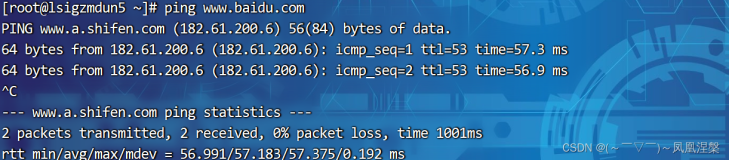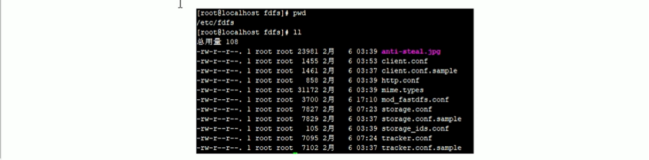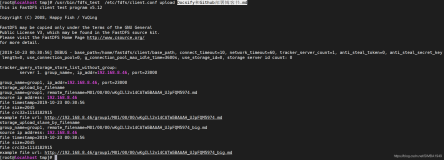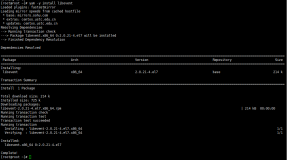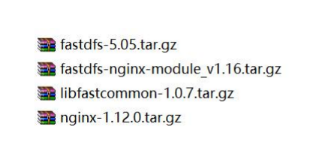一、准备环境:
三台机器:
VIP:192.168.203.89
fastdfs1:192.168.203.91 tracker1 storage1 keepalived lvs nginx
fastdfs1:192.168.203.92 tracker2 storage2 keepalived lvs nginx
fastdfs1:192.168.203.93 tracker3 storage3 keepalived lvs nginx
操作系统:
CentOS release 6.5 (Final)
软件环境:
fastdfs-5.05 GraphicsMagick-1.3.23 ngx_cache_purge-master lua-nginx-module-master LuaJIT-2.0.4
ngx_devel_kit-master fastdfs-nginx-module libfastcommon-master nginx-1.9.7
软件存放路径:/root下面
二、安装配置(三台机器需同时操作):
1 配置/etc/hosts文件:
echo "192.168.203.91 tracker1 storage1" >> /etc/hosts
echo "192.168.203.92 tracker2 storage2" >> /etc/hosts
echo "192.168.203.93 tracker3 storage3" >> /etc/hosts
2 解压软件并安装libfastcommon-master
cd /root/modules
unzip libfastcommon-master.zip
cd libfastcommon-master
sh make.sh
./make.sh install && echo $?
如果返回为零则代表安装成功
3、解压并安装fastdfs-5.05
cd /root/modules
tar -xvf fastdfs-5.05.tar.gz
cd fastdfs-5.05
./make.sh && ./make.sh install && echo $?
如果返回为零则代表安装成功
4、创建所需要的所有目录并创建软链接
mkdir -pv /www/fastdfs/data/storage/data
mkdir -pv /www/fastdfs/data/storage/logs
mkdir -pv /www/fastdfs/data/tracker/data
mkdir -pv /www/fastdfs/data/tracker/logs
mkdir -pv /www/fastdfs/data/storage/M00
cd /www/fastdfs/data/storage
注意:软连接必须写绝对路径,不能写相对路径
ln -s /www/fastdfs/data/storage/data/ /www/fastdfs/data/storage/M00/
将fastdfs的配置文件复制到/etc/fdfs/下
cp /root/modules/fastdfs-5.05/conf/{client.conf,http.conf} /etc/fdfs/ -ar
三、配置服务:
1、配置Tracker和Storage服务
cd /etc/fdfs/
cp tracker.conf.sample tracker.conf
[root@fastdfs1 fdfs]# cat tracker.conf|grep -Ev "^#|^$" 排除注释和空行
disabled=false
bind_addr=
port=22122
connect_timeout=30
network_timeout=60
base_path=/www/fastdfs/data/tracker
max_connections=256
accept_threads=1
work_threads=4
store_lookup=2
store_group=group2
store_server=0
store_path=0
download_server=0
reserved_storage_space = 10%
log_level=info
run_by_group=
run_by_user=
allow_hosts=*
sync_log_buff_interval = 10
check_active_interval = 120
thread_stack_size = 64KB
storage_ip_changed_auto_adjust = true
storage_sync_file_max_delay = 86400
storage_sync_file_max_time = 300
use_trunk_file = false
slot_min_size = 256
slot_max_size = 16MB
trunk_file_size = 64MB
trunk_create_file_advance = false
trunk_create_file_time_base = 02:00
trunk_create_file_interval = 86400
trunk_create_file_space_threshold = 20G
trunk_init_check_occupying = false
trunk_init_reload_from_binlog = false
trunk_compress_binlog_min_interval = 0
use_storage_id = false
storage_ids_filename = storage_ids.conf
id_type_in_filename = ip
store_slave_file_use_link = false
rotate_error_log = false
error_log_rotate_time=00:00
rotate_error_log_size = 0
log_file_keep_days = 0
use_connection_pool = false
connection_pool_max_idle_time = 3600
http.server_port=80
http.check_alive_interval=30
http.check_alive_type=tcp
http.check_alive_uri=/status.html
2.启动fds_tracker
fdfs_trackerd /etc/fdfs/tracker.conf
3、配置Storage服务并启动
[root@fastdfs1 fdfs]# pwd
/etc/fdfs
[root@fastdfs1 fdfs]# cp storage.conf.sample storage.conf
[root@fastdfs1 fdfs]# cat storage.conf|grep -Ev "^#|^$" 排除注释和空行
disabled=false
group_name=group1
bind_addr=
client_bind=true
port=23000
connect_timeout=30
network_timeout=60
heart_beat_interval=30
stat_report_interval=60
base_path=/www/fastdfs/data/storage
max_connections=256
buff_size = 256KB
accept_threads=1
work_threads=4
disk_rw_separated = true
disk_reader_threads = 1
disk_writer_threads = 1
sync_wait_msec=50
sync_interval=0
sync_start_time=00:00
sync_end_time=23:59
write_mark_file_freq=500
store_path_count=1
store_path0=/www/fastdfs/data/storage
subdir_count_per_path=256
tracker_server=192.168.203.91:22122
tracker_server=192.168.203.92:22122
tracker_server=192.168.203.93:22122
log_level=info
run_by_group=
run_by_user=
allow_hosts=*
file_distribute_path_mode=0
file_distribute_rotate_count=100
fsync_after_written_bytes=0
sync_log_buff_interval=10
sync_binlog_buff_interval=10
sync_stat_file_interval=300
thread_stack_size=512KB
upload_priority=10
if_alias_prefix=
check_file_duplicate=0
file_signature_method=hash
key_namespace=FastDFS
keep_alive=0
use_access_log = false
rotate_access_log = false
access_log_rotate_time=00:00
rotate_error_log = false
error_log_rotate_time=00:00
rotate_access_log_size = 0
rotate_error_log_size = 0
log_file_keep_days = 0
file_sync_skip_invalid_record=false
use_connection_pool = false
connection_pool_max_idle_time = 3600
http.domain_name=
http.server_port=80
[root@Slave fdfs]# fdfs_storaged /etc/fdfs/storage.conf &
4、配置客户端:
[root@fastdfs1 fdfs]# pwd
/etc/fdfs
[root@fastdfs1 fdfs]# cp client.conf.sample client.conf
[root@fastdfs1 fdfs]# cat client.conf|grep -Ev "^#|^$"
connect_timeout=30
network_timeout=60
base_path=/www/fastdfs/data/tracker
tracker_server=192.168.203.91:22122
tracker_server=192.168.203.92:22122
tracker_server=192.168.203.93:22122
log_level=info
use_connection_pool = false
connection_pool_max_idle_time = 3600
load_fdfs_parameters_from_tracker=false
use_storage_id = false
storage_ids_filename = storage_ids.conf
http.tracker_server_port=80
5、检查配置是否正确,如出现以下结果则代表一定正确
[root@fastdfs1 fdfs]# fdfs_monitor client.conf
[2016-09-09 14:23:38] DEBUG - base_path=/www/fastdfs/data/tracker, connect_timeout=30, network_timeout=60, tracker_server_count=3, anti_steal_token=0, anti_steal_secret_key length=0, use_connection_pool=0, g_connection_pool_max_idle_time=3600s, use_storage_id=0, storage server id count: 0
server_count=3, server_index=2
tracker server is 192.168.203.93:22122
group count: 1
Group 1:
group name = group1
disk total space = 35851 MB
disk free space = 31014 MB
trunk free space = 0 MB
storage server count = 3
active server count = 3
storage server port = 23000
storage HTTP port = 80
store path count = 1
subdir count per path = 256
current write server index = 0
current trunk file id = 0
Storage 1:
id = 192.168.203.91
ip_addr = 192.168.203.91 (tracker1) ACTIVE
http domain =
version = 5.05
join time = 2016-09-09 08:55:59
up time = 2016-09-09 08:55:59
total storage = 35851 MB
free storage = 31014 MB
upload priority = 10
store_path_count = 1
subdir_count_per_path = 256
storage_port = 23000
storage_http_port = 80
current_write_path = 0
source storage id = 192.168.203.92
if_trunk_server = 0
connection.alloc_count = 256
connection.current_count = 2
connection.max_count = 3
total_upload_count = 1
success_upload_count = 1
total_append_count = 0
success_append_count = 0
total_modify_count = 0
success_modify_count = 0
total_truncate_count = 0
success_truncate_count = 0
total_set_meta_count = 0
success_set_meta_count = 0
total_delete_count = 0
success_delete_count = 0
total_download_count = 0
success_download_count = 0
total_get_meta_count = 0
success_get_meta_count = 0
total_create_link_count = 0
success_create_link_count = 0
total_delete_link_count = 0
success_delete_link_count = 0
total_upload_bytes = 390009
success_upload_bytes = 390009
total_append_bytes = 0
success_append_bytes = 0
total_modify_bytes = 0
success_modify_bytes = 0
stotal_download_bytes = 0
success_download_bytes = 0
total_sync_in_bytes = 0
success_sync_in_bytes = 0
total_sync_out_bytes = 0
success_sync_out_bytes = 0
total_file_open_count = 1
success_file_open_count = 1
total_file_read_count = 0
success_file_read_count = 0
total_file_write_count = 2
success_file_write_count = 2
last_heart_beat_time = 2016-09-09 14:23:36
last_source_update = 2016-09-09 14:00:49
last_sync_update = 1970-01-01 08:00:00
last_synced_timestamp = 1970-01-01 08:00:00
Storage 2:
id = 192.168.203.92
ip_addr = 192.168.203.92 (tracker2) ACTIVE
http domain =
version = 5.05
join time = 2016-09-09 13:23:22
up time = 2016-09-09 13:23:22
total storage = 35851 MB
free storage = 31015 MB
upload priority = 10
store_path_count = 1
subdir_count_per_path = 256
storage_port = 23000
storage_http_port = 80
current_write_path = 0
source storage id =
if_trunk_server = 0
connection.alloc_count = 256
connection.current_count = 2
connection.max_count = 2
total_upload_count = 0
success_upload_count = 0
total_append_count = 0
success_append_count = 0
total_modify_count = 0
success_modify_count = 0
total_truncate_count = 0
success_truncate_count = 0
total_set_meta_count = 0
success_set_meta_count = 0
total_delete_count = 0
success_delete_count = 0
total_download_count = 0
success_download_count = 0
total_get_meta_count = 0
success_get_meta_count = 0
total_create_link_count = 0
success_create_link_count = 0
total_delete_link_count = 0
success_delete_link_count = 0
total_upload_bytes = 0
success_upload_bytes = 0
total_append_bytes = 0
success_append_bytes = 0
total_modify_bytes = 0
success_modify_bytes = 0
stotal_download_bytes = 0
success_download_bytes = 0
total_sync_in_bytes = 390009
success_sync_in_bytes = 390009
total_sync_out_bytes = 0
success_sync_out_bytes = 0
total_file_open_count = 1
success_file_open_count = 1
total_file_read_count = 0
success_file_read_count = 0
total_file_write_count = 2
success_file_write_count = 2
last_heart_beat_time = 2016-09-09 14:23:35
last_source_update = 1970-01-01 08:00:00
last_sync_update = 2016-09-09 14:00:58
last_synced_timestamp = 2016-09-09 14:00:49 (0s delay)
Storage 3:
id = 192.168.203.93
ip_addr = 192.168.203.93 (tracker3) ACTIVE
http domain =
version = 5.05
join time = 2016-09-09 13:23:25
up time = 2016-09-09 13:23:25
total storage = 35851 MB
free storage = 31016 MB
upload priority = 10
store_path_count = 1
subdir_count_per_path = 256
storage_port = 23000
storage_http_port = 80
current_write_path = 0
source storage id = 192.168.203.92
if_trunk_server = 0
connection.alloc_count = 256
connection.current_count = 2
connection.max_count = 2
total_upload_count = 0
success_upload_count = 0
total_append_count = 0
success_append_count = 0
total_modify_count = 0
success_modify_count = 0
total_truncate_count = 0
success_truncate_count = 0
total_set_meta_count = 0
success_set_meta_count = 0
total_delete_count = 0
success_delete_count = 0
total_download_count = 0
success_download_count = 0
total_get_meta_count = 0
success_get_meta_count = 0
total_create_link_count = 0
success_create_link_count = 0
total_delete_link_count = 0
success_delete_link_count = 0
total_upload_bytes = 0
success_upload_bytes = 0
total_append_bytes = 0
success_append_bytes = 0
total_modify_bytes = 0
success_modify_bytes = 0
stotal_download_bytes = 0
success_download_bytes = 0
total_sync_in_bytes = 390009
success_sync_in_bytes = 390009
total_sync_out_bytes = 0
success_sync_out_bytes = 0
total_file_open_count = 1
success_file_open_count = 1
total_file_read_count = 0
success_file_read_count = 0
total_file_write_count = 2
success_file_write_count = 2
last_heart_beat_time = 2016-09-09 14:23:10
last_source_update = 1970-01-01 08:00:00
last_sync_update = 2016-09-09 14:00:57
last_synced_timestamp = 2016-09-09 14:00:49 (0s delay)
四、安装依赖模块:
[root@fastdfs1 fdfs]# cd /root/modules/fastdfs-nginx-module/src/ && cp mod_fastdfs.conf /etc/fdfs
修改成如下配置:
[root@fastdfs1 fdfs]# cat /etc/fdfs/mod_fastdfs.conf |grep -vE "^$|^#"
connect_timeout=2
network_timeout=30
base_path=/www/fastdfs/data/storage
load_fdfs_parameters_from_tracker=true
storage_sync_file_max_delay = 86400
use_storage_id = false
storage_ids_filename = storage_ids.conf
tracker_server=192.168.203.91:22122
tracker_server=192.168.203.92:22122
tracker_server=192.168.203.93:22122
storage_server_port=23000
group_name=group1
url_have_group_name = true
store_path_count=1
store_path0=/www/fastdfs/data/storage
log_level=info
log_filename=
response_mode=proxy
if_alias_prefix=
flv_support = true
flv_extension = flv
group_count = 0
五、安装一些其他软件:
1.安装JIT
cd /root/modules
tar -xvf LuaJIT-2.0.4.tar.gz
cd LuaJIT-2.0.4
make && make install PREFIX=/usr/local/lj2
cat >>/etc/profile<<EOF
export LUAJIT_LIB=/usr/local/lj2/lib
export LUAJIT_INC=/usr/local/lj2/include/luajit-2.0
export LD_LIBRARY_PATH=/usr//locallj2/lib:$LD_LIBRARY_PATH
export PK_CONFIG_PATH=/usr/local/lj2/lib/pkgconfig:$PK_CONFIG_PATH
export GM_HOME=/usr/local/gm
export PATH=$GM_HOME/bin:$PATH
export LD_LIBRARY_PATH=$GM_HOME/lib:$LD_LIBRARY_PATH
EOF
记住:必须source加载下环境变量,否则会出现报错很多依赖没有安装
[root@Slave LuaJIT-2.0.4]# source /etc/profile
2.GraphicsMagick安装
yum install -y libjpe libjpeg-devel libpng libpng-devel libtool libtool-devel libtool-ltdl libtool-ltdl-devel
cd /root/modules
tar -xvf GraphicsMagick-1.3.23.tar.gz
./configure --prefix=/usr/local/gm --enable-libtool-verbose --with-included-ltdl --enable-shared --disable-static --with-modules --with-frozenpaths --without-perl --without-magick-plus-plus --with-quantum-depth=8 --enable-symbol-prefix
配置完成之后需要查看三项是否是yes
JPEG v1 yes
PNG yes
ZLIB yes
没问题后,执行make && make install安装
3.安装nginx的三个软件依赖包
yum install zlib-devel pcre-devel openssl-devel -y
在指定的软件包解压位置,修改fastdfs-nginx-module的配置文件
vim fastdfs-nginx-module/src/config
CORE_INCS="$CORE_INCS /usr/local/include/fastdfs/ /usr/local/include/fastcommon/"
修改为
CORE_INCS="$CORE_INCS /usr/include/fastdfs/ /usr/include/fastcommon/"
4.安装nginx
4.1 unzip ngx_cache_purge-master.zip
4.2 unzip lua-nginx-module-master.zip
4.3 unzip ngx_devel_kit-master.zip
4.4 tar xf nginx-1.9.7.tar.gz
开始编译Nginx
cd nginx-1.9.7
./configure --prefix=/usr/local/nginx --with-ld-opt="-Wl,-rpath,$LUAJIT_LIB" --with-http_ssl_module --with-http_realip_module --with-http_addition_module --with-http_sub_module --with-http_gzip_static_module --with-http_stub_status_module --with-pcre --add-module=../fastdfs-nginx-module/src/ --add-module=../lua-nginx-module-master --add-module=../ngx_cache_purge-master --add-module=../ngx_devel_kit-master
make && make install
必须要配置nginx配置文件
vim /usr/local/nginx/conf/nginx.conf
location /group1/M00 {
root /www/fastdfs/data/;
ngx_fastdfs_module;
}
cp Nginx配置文件中的两个文件到/etc/fdfs
cp mime.types nginx.conf /etc/fdfs/
启动nginx
/usr/local/nginx/sbin/nginx
六、测试:
[root@fastdfs1 ~]# fdfs_upload_file /etc/fdfs/client.conf 1_2.jpg 上传一个文件,名为1_2.jpg
group1/M00/00/00/wKjLXFfSV9-AOZ9dAAXzedIMkpQ580.jpg
在浏览器中输入IP打开:
192.168.203.91/group1/M00/00/00/wKjLXFfSV9-AOZ9dAAXzedIMkpQ580.jpg

如果可以看到图片就证明单机搭建成功
七、在91和92两台机器上面搭建keepalived和lvs:
yum install keepalived ipvsadm -y
修改主keepalived的keepalived.conf配置文件:
[root@fastdfs1 ~]# cat /etc/keepalived/keepalived.conf
global_defs {
notification_email {
jimo291@gmail.com #email 通知
}
notification_email_from jimo291@gmail.com
smtp_server 127.0.0.1
smtp_connect_timeout 30
router_id LVS1 # 设置lvs的id,在一个网络内应该是唯一的
}
vrrp_sync_group test { #设置vrrp组
group {
loadbalance
}
}
vrrp_instance loadbalance {
state MASTER #设置lvs的状态,报错MASTER和BACKUP两种,必须大写
interface eth0 #设置对外服务的接口
lvs_sync_daemon_inteface eth0 #设置lvs监听的接口
virtual_router_id 51 #设置虚拟路由表示
priority 180 #设置优先级,数值越大,优先级越高
advert_int 5 #设置同步时间间隔
authentication { #设置验证类型和密码
auth_type PASS
auth_pass 1111
}
virtual_ipaddress { #设置lvs vip
192.168.203.89
}
}
virtual_server 192.168.203.89 80 {
delay_loop 6 #健康检查时间间隔
lb_algo rr #负载均衡调度算法
lb_kind DR #负载均衡转发规则
#persistence_timeout 20 #设置会话保持时间,对bbs等很有用
protocol TCP #协议
real_server 192.168.203.91 80 {
weight 3 #设置权重
TCP_CHECK {
connect_timeout 3
nb_get_retry 3
delay_before_retry 3
connect_port 80
}
}
real_server 192.168.203.92 80 {
weight 3
TCP_CHECK {
connect_timeout 3
nb_get_retry 3
delay_before_retry 3
connect_port 80
}
}
real_server 192.168.203.93 80 {
weight 3
TCP_CHECK {
connect_timeout 3
nb_get_retry 3
delay_before_retry 3
connect_port 80
}
}
}
修改备keepalived的keepalived.conf配置文件:
[root@fastdfs2 conf]# cat /etc/keepalived/keepalived.conf
global_defs {
notification_email {
jimo291@gmail.com
}
notification_email_from jimo291@gmail.com
smtp_server 127.0.0.1
smtp_connect_timeout 30
router_id LVS2
}
vrrp_sync_group test {
group {
loadbalance
}
}
vrrp_instance loadbalance {
state BACKUP
interface eth0
lvs_sync_daemon_inteface eth0
virtual_router_id 51
priority 150
advert_int 5
authentication {
auth_type PASS
auth_pass 1111
}
virtual_ipaddress {
192.168.203.89
}
}
virtual_server 192.168.203.89 80 {
delay_loop 6
lb_algo rr
lb_kind DR
#persistence_timeout 20
protocol TCP
real_server 192.168.203.91 80 {
weight 3
TCP_CHECK {
connect_timeout 3
nb_get_retry 3
delay_before_retry 3
connect_port 80
}
}
real_server 192.168.203.92 80 {
weight 3
TCP_CHECK {
connect_timeout 3
nb_get_retry 3
delay_before_retry 3
connect_port 80
}
}
real_server 192.168.203.93 80 {
weight 3
TCP_CHECK {
connect_timeout 3
nb_get_retry 3
delay_before_retry 3
connect_port 80
}
}
}
[root@fastdfs2 conf]# cat /etc/keepalived/keepalived.conf
global_defs {
notification_email {
jimo291@gmail.com
}
notification_email_from jimo291@gmail.com
smtp_server 127.0.0.1
smtp_connect_timeout 30
router_id LVS2
}
vrrp_sync_group test {
group {
loadbalance
}
}
vrrp_instance loadbalance {
state BACKUP
interface eth0
lvs_sync_daemon_inteface eth0
virtual_router_id 51
priority 150
advert_int 5
authentication {
auth_type PASS
auth_pass 1111
}
virtual_ipaddress {
192.168.203.89
}
}
virtual_server 192.168.203.89 80 {
delay_loop 6
lb_algo rr
lb_kind DR
#persistence_timeout 20
protocol TCP
real_server 192.168.203.91 80 {
weight 3
TCP_CHECK {
connect_timeout 3
nb_get_retry 3
delay_before_retry 3
connect_port 80
}
}
real_server 192.168.203.92 80 {
weight 3
TCP_CHECK {
connect_timeout 3
nb_get_retry 3
delay_before_retry 3
connect_port 80
}
}
real_server 192.168.203.93 80 {
weight 3
TCP_CHECK {
connect_timeout 3
nb_get_retry 3
delay_before_retry 3
connect_port 80
}
}
}
三台机器上面都需要部署的脚本:
[root@fastdfs2 conf]# cat /etc/rc.d/init.d/realserver.sh
#!/bin/bash
# description: Config realserver lo and apply noarp
SNS_VIP=192.168.203.89
. /etc/rc.d/init.d/functions
case "$1" in
start)
ifconfig lo:0 $SNS_VIP netmask 255.255.255.255 broadcast $SNS_VIP
/sbin/route add -host $SNS_VIP dev lo:0
echo "1" >/proc/sys/net/ipv4/conf/lo/arp_ignore
echo "2" >/proc/sys/net/ipv4/conf/lo/arp_announce
echo "1" >/proc/sys/net/ipv4/conf/all/arp_ignore
echo "2" >/proc/sys/net/ipv4/conf/all/arp_announce
sysctl -p >/dev/null 2>&1
echo "RealServer Start OK"
;;
stop)
ifconfig lo:0 down
route del $SNS_VIP >/dev/null 2>&1
echo "0" >/proc/sys/net/ipv4/conf/lo/arp_ignore
echo "0" >/proc/sys/net/ipv4/conf/lo/arp_announce
echo "0" >/proc/sys/net/ipv4/conf/all/arp_ignore
echo "0" >/proc/sys/net/ipv4/conf/all/arp_announce
echo "RealServer Stoped"
;;
*)
echo "Usage: $0 {start|stop}"
exit 1
esac
exit 0
[root@fastdfs2 conf]# chmod +x /etc/rc.d/init.d/realserver.sh
三台机器上面都启动这个脚本
[root@fastdfs2 conf]# /etc/rc.d/init.d/realserver.sh start
验证:如果回环网卡上面都有这个IP,则说明成功
lo:0 Link encap:Local Loopback
inet addr:192.168.203.89 Mask:255.255.255.255
UP LOOPBACK RUNNING MTU:16436 Metric:1
验证集群:
如果输入这个IP能够看到图片则代表集群搭建成功
http://192.168.203.89/group1/M00/00/00/wKjLXFfSV9-AOZ9dAAXzedIMkpQ580.jpg

可以停掉一台或者两台机器重复试验,如果都是可以访问的并不受影响则代表搭建成功